Ίσως το πιο σημαντικό εργαλείο για κάθε webmaster είναι το Google Analytics. Προσφέρει σημαντικές πληροφορίες σχετικά με τον κόσμο που μπαίνει στο site σας. Αυτή η πληροφορία σας επιτρέπει να πάρετε σωστές αποφάσεις για τεχνικά και μη, θέματα που αφορούν τη σελίδα σας.
Φυσικά το Google Analytics είναι ένα πολύ δυνατό εργαλείο με δεκάδες δυνατότητες που είναι δύσκολο να καλυφθούν σε ένα μόνο άρθρο. Εμείς θα εξετάσουμε τέσσερις τομείς του που έχουν το περισσότερο ενδιαφέρον για κάποιον που δεν έχει προηγούμενη επαφή με το πρόγραμμα.
Αρχικά πάμε στην πρώτη σελίδα του Google Analytics όπου αφού πατήσουμε το κουμπί “Start for free” θα μας ζητηθεί το email του Google account μας καθώς και ο κωδικός του. Θα χρειαστεί να συμπληρώσετε αυτά τα στοιχεία σωστά για να συνδεθείτε.

Αφού συνδεθείτε πατήστε κάτω αριστερά στη σελίδα το κουμπί “Admin” και στη συνέχεια στο μέσο της σελίδας το κουμπί “Create property”. Στη συνέχεια θα βρεθείτε στη σελίδα με τίτλο “New property” όπου θα χρειαστεί να συμπληρώσετε τα στοιχεία του site σας. Τέλος πατήστε το κουμπί “Get tracking ID”.
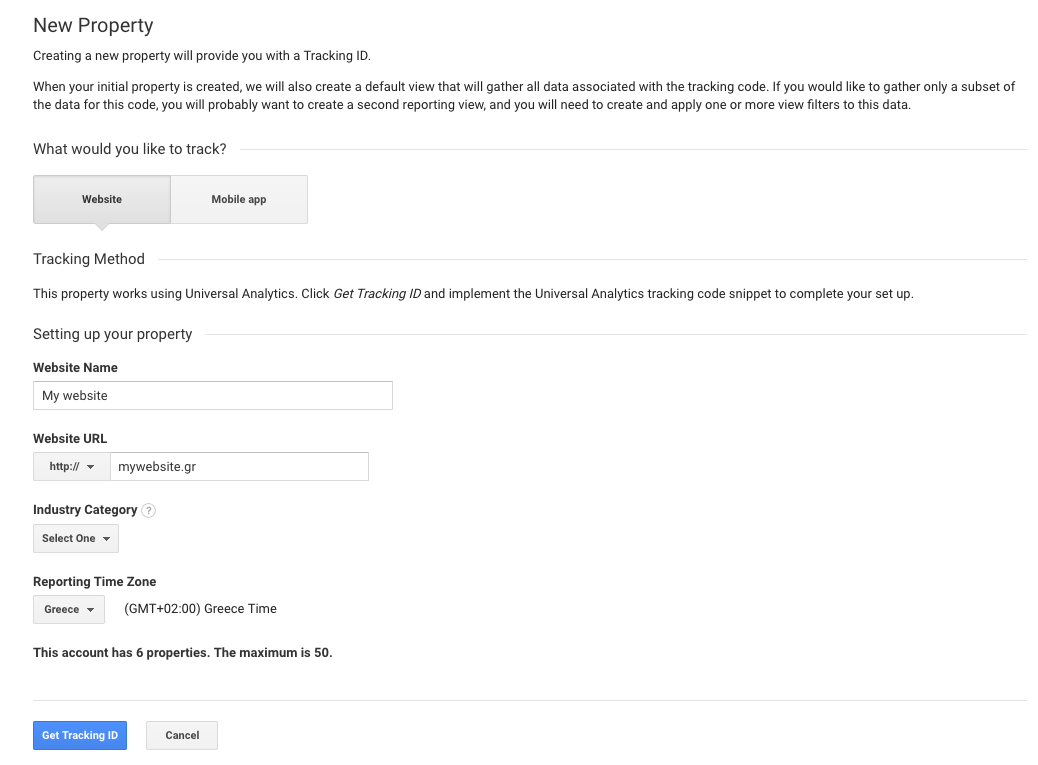
Σειρά έχει το plugin στο WordPress το οποίο θα κάνει τη σύνδεση με το Google Analytics. Πατάμε στα αριστερά την επιλογή “Πρόσθετα” και στη συνέχεια “Νέο πρόσθετο”. Στη συνέχεια πάνω δεξιά στο πλαίσιο αναζήτησης γράφουμε “Google Analytics” και πατάμε “Εγκατάσταση τώρα” στο “Google Analytics Dashboard Plugin for WordPress by MonsterInsights”. Τέλος πατάμε το κουμπί “Ενεργοποίηση” για ενεργοποιήσουμε το νέο μας plugin.
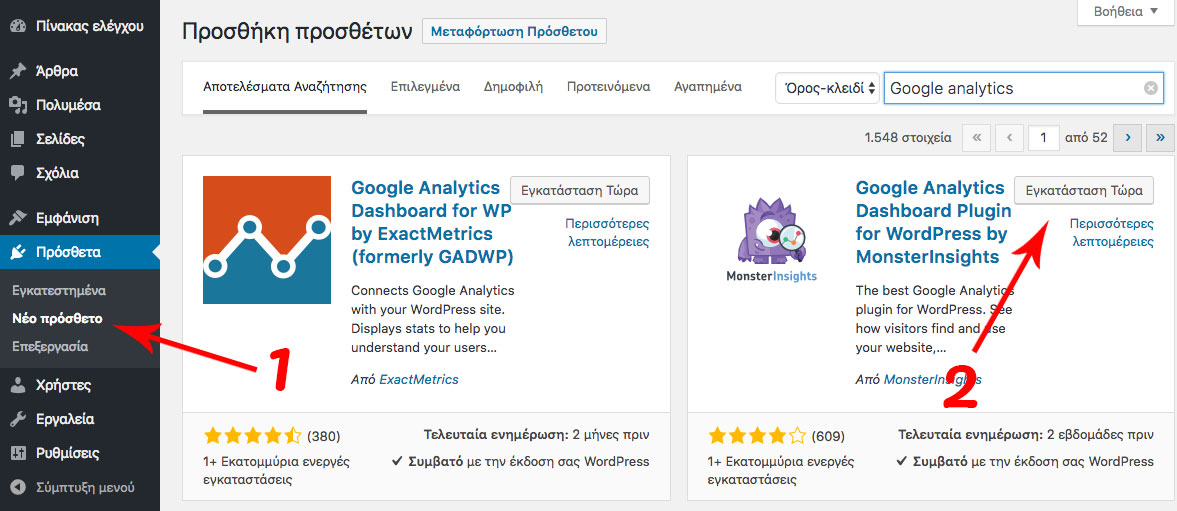
Αφού πάμε στις ρυθμίσεις του Insights plugin θα χρειαστεί να πατήσουμε το κουμπί “Authenticate with your Google account”. Ακολουθήστε την διαδικασία επιλογής του site σας και το plugin θα ρυθμίσει αυτόματα τη σύνδεση του site σας με το Google Analytics.
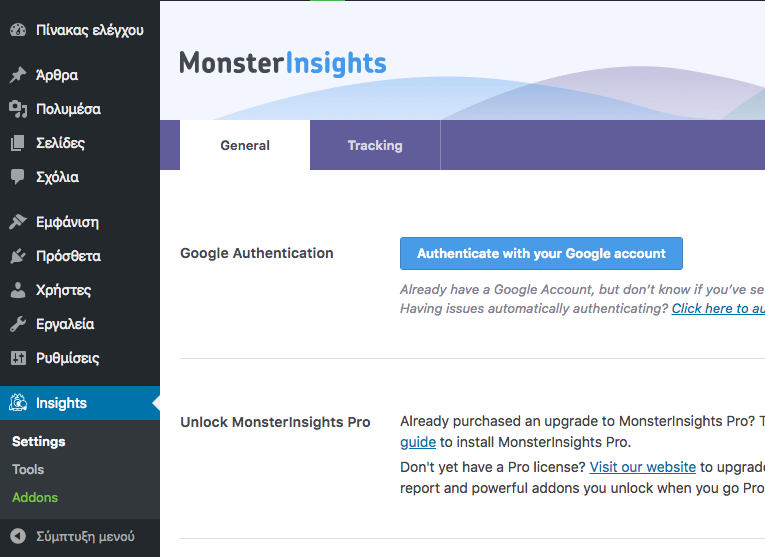
Το Google Analytics τώρα είναι ενεργό και καταγράφει δεδομένα στη σελίδα σας. Θα χρειαστεί αρκετό χρόνο μέχρι να έχετε στα χέρια σας χρήσιμα δεδομένα από το site σας. Μέχρι τότε ας ρίξουμε μια ματιά στους σημαντικότερους τομείς του προγράμματος για να ξέρετε που να ψάξετε για απαντήσεις.
Πάμε πάλι στο Analytics και στα αριστερά πατάμε “Real time” και μετά “Overview”. Θα δείτε μια οθόνη που θα μοιάζει με την παρακάτω εικόνα. Πάνω αριστερά βλέπετε τους επισκέπτες που είναι ενεργοί αυτή τη στιγμή στο site σας. Πάνω δεξιά βλέπετε ένα γράφημα με τους ενεργούς επισκέπτες ανα λεπτό. Τέλος στην μέση της σελίδας θα δείτε τις πιό ενεργές σελίδες αυτή τη στιγμή.
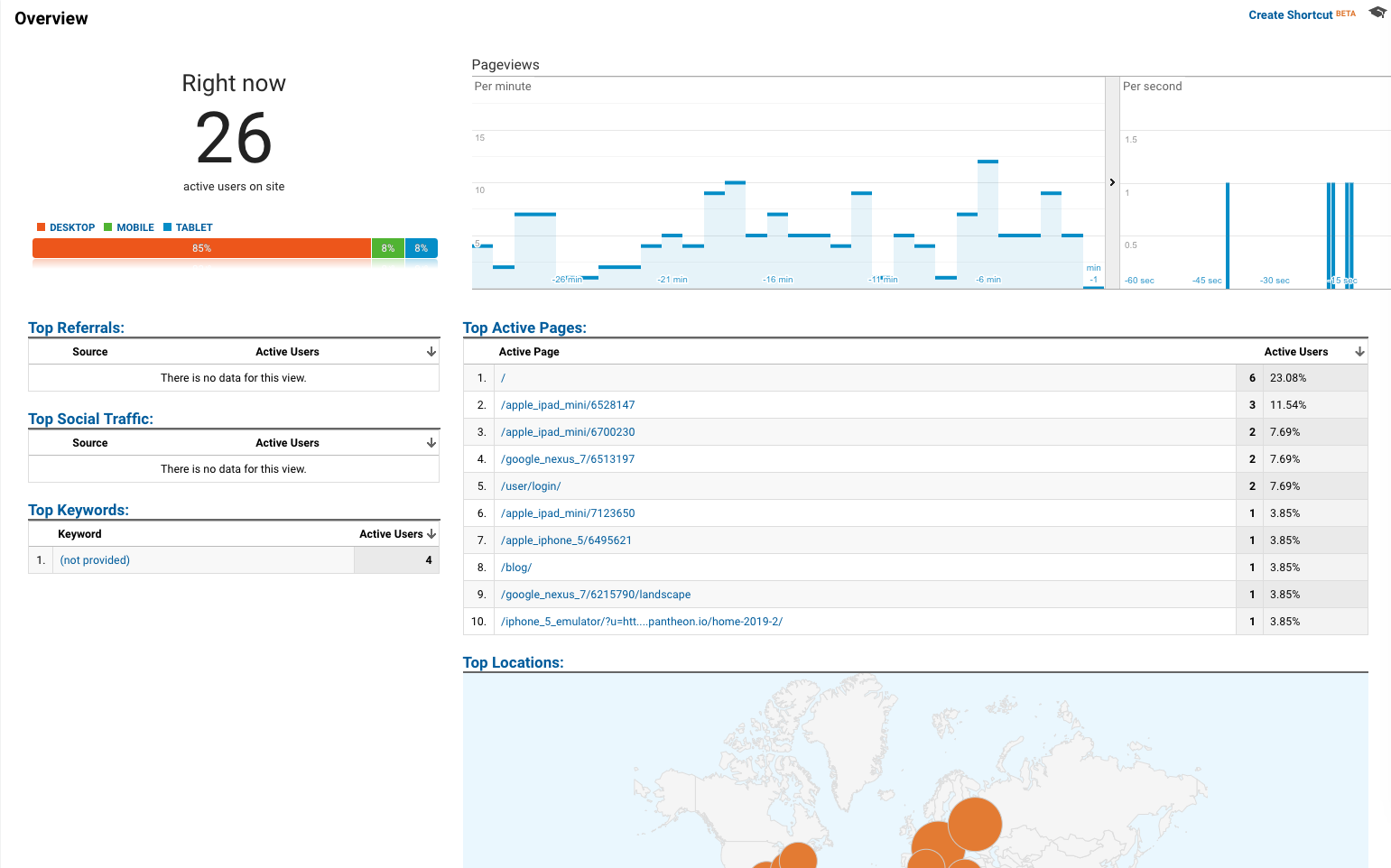
Η πληροφόρηση σε πραγματικό χρόνο είναι πάρα πολύ χρήσιμη σε ορισμένες κατηγορίες ιστοσελίδων. Για παράδειγμα μπορείτε να στείλετε ένα newsletter για το site σας και να παρακολουθείτε την κίνηση του site άμεσα. Επίσης πολλά sites ειδησεογραφικού περιεχομένου θα θέλουν να βλέπουν την κίνηση παράλληλα με κάποιο γεγονός που εξελίσσεται.
Στη συνέχεια στο μενού στα αριστερά πατάμε “Audience” και μετά “Overview”. Εκεί θα δούμε ένα γράφημα που μπορούμε να παραμετροποιήσουμε με βάση το χρόνο (πάνω δεξιά). Στην κάτω μεριά του κέντρου της σελίδας θα δούμε ένα υπομενού που μας δίνει πολλές χρήσιμες πληροφορίες.
Αυτές οι πολύ χρήσιμες πληροφορίες θα σας επιτρέψουν να παραμετροποιήσετε το site σας ανάλογα με την τοποθεσία και τις τεχνικές προδιαγραφές των χρηστών σας.
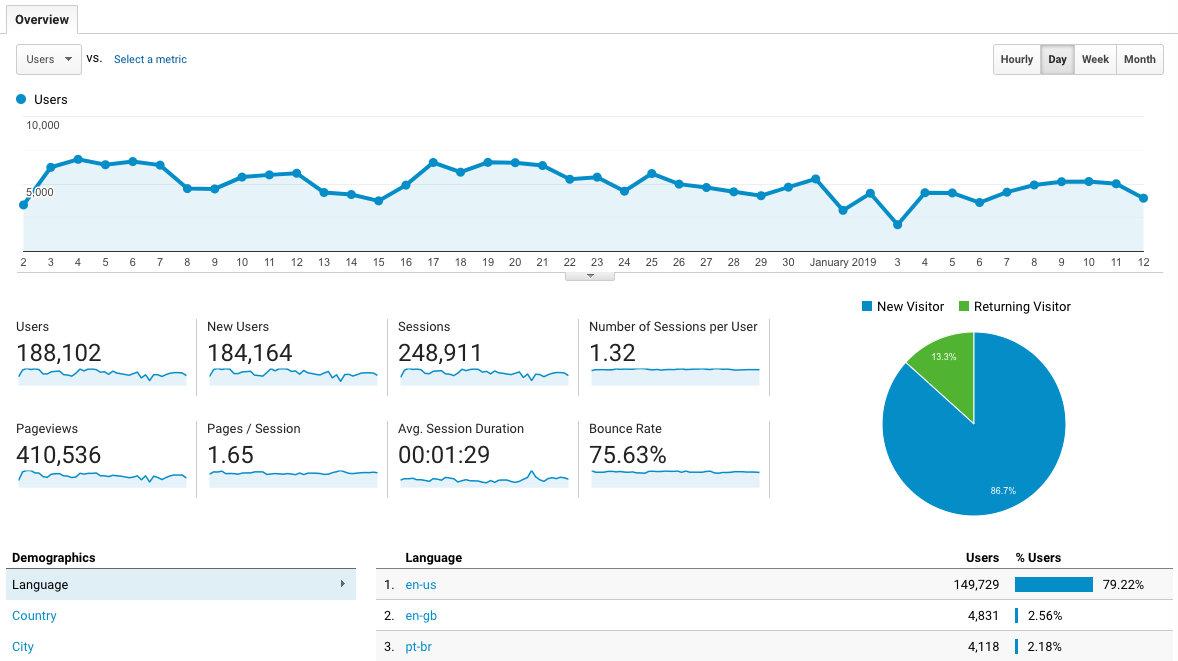
Προχωράμε στα κανάλια εισόδου στο site μας. Συγκεκριμένα πατάμε την επιλογή “Acquisition” στο μενού στα αριστερά και στη συνέχεια “All traffic” και μετά “Channels”. Στην πάνω μεριά της σελίδας θα δούμε ένα γράφημα με τις επισκέψεις στο site και από κάτω την ανάλυση του ανα κανάλι εισόδου. Τα κανάλια εισόδου είναι τα εξής τέσσερα:
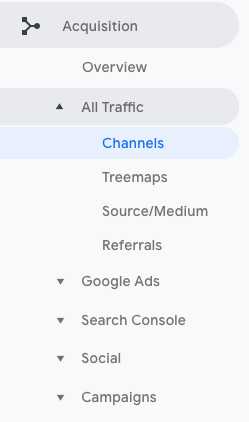
Πολύ σημαντική πληροφορία αποτελεί επίσης το ποιές σελίδες στο site μας είναι οι πιο δημοφιλείς. Στο μενού στα αριστερά πατάμε “Behavior” και μετά “Site content” και “All pages”. Εδώ θα δούμε μια λίστα με τις πιο δημοφιλείς σελίδες του site μας. Πατώντας το εικονίδιο στα δεξιά της κάθε σελίδας μπορούμε να την επισκεφθούμε.
Ο λόγος που η συγκεκριμένη πληροφορία είναι πολύ σημαντική είναι γιατί μας επιτρέπει να δούμε ποιά μέρη του site μας είναι ποιό ενδιαφέροντα για τους χρήστες μας και να αλλάξουμε ανάλογα το περιεχόμενο μας. Για παράδειγμα αν έχουμε ένα κατάστημα οπτικών και δούμε ότι οι πιο δημοφιλείς σελίδες είναι για τα γυαλιά Ray Ban, ίσως να είναι καλή ιδέα να τα βάλουμε στην αρχική σελίδα ή να τα βάλουμε σε προσφορά.
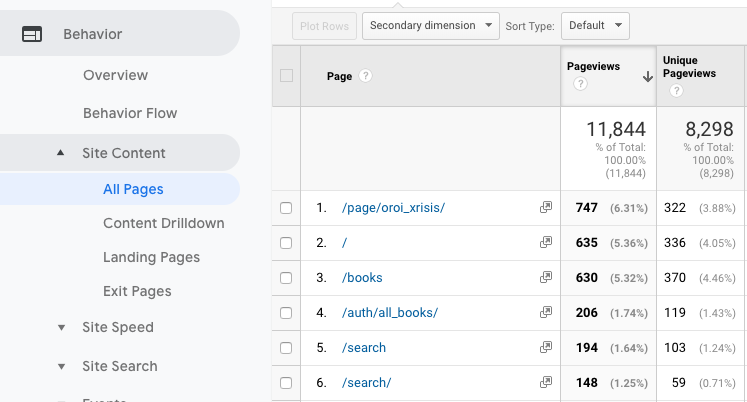
Φτάσαμε ώς το τέλος του άρθρου στο οποίο καλύψαμε την εγκατάσταση του Google Analytics στο WordPress και είδαμε τις πιο βασικές του δυνατότητες. Τώρα είναι στο χέρι σας να χρησιμοποιήσετε τις πληροφορίες του Analytics για να κάνετε τα site σας ακόμη καλύτερα. Τέλος να θυμίσουμε ότι αν συναντήσετε δυσκολίες για την εγκατάσταση του Google Analytics στο WordPress η ομάδα της HappyByte είναι στη διάθεση σας για να σας βοηθήσει.